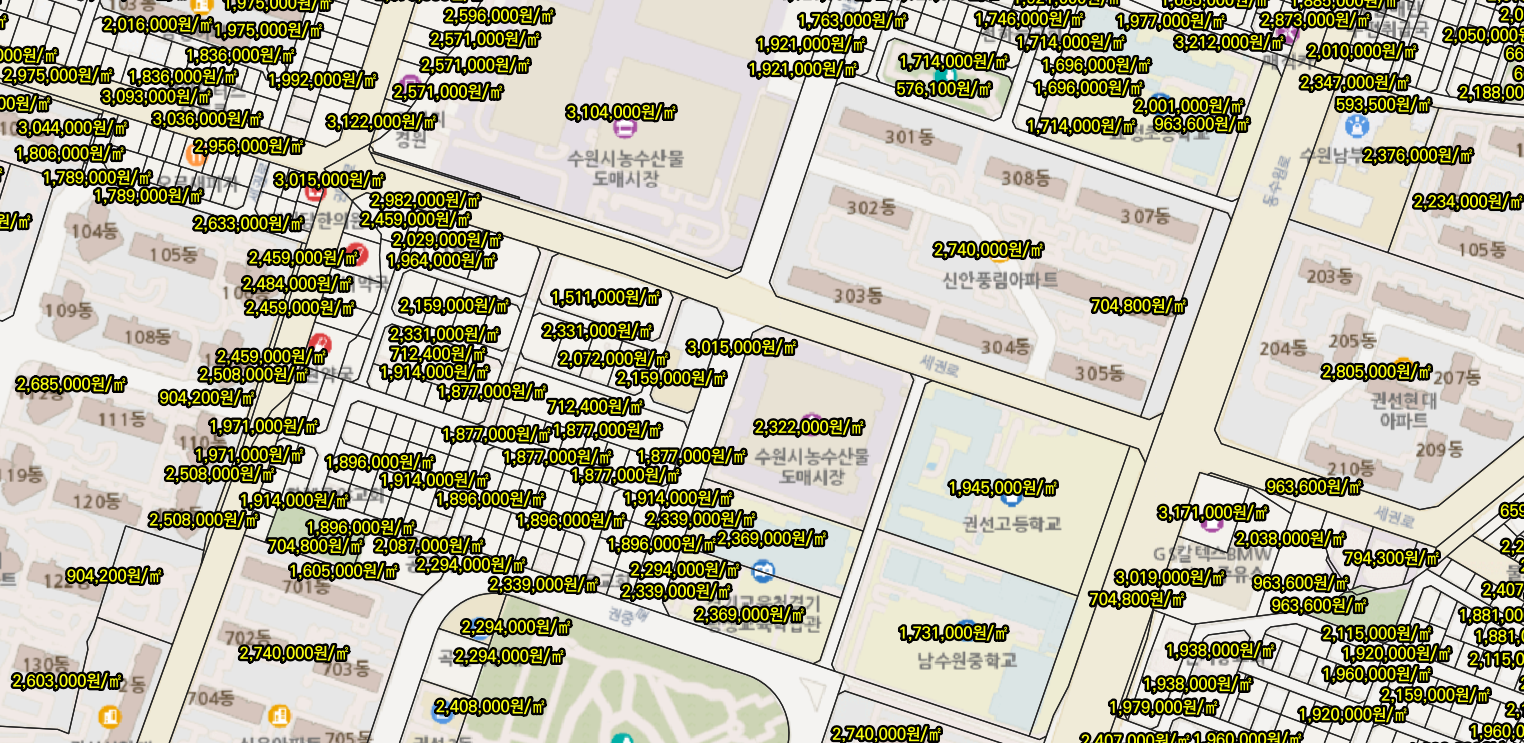안녕하세요? 이번 글은 QGIS에서 개별공시지가정보를 시각화하는 방법을 소개해 보겠습니다. 개별공시지가정보란, 표준지공시지가를 기준으로 산정한 개별토지의 단위면적당 가격정보를 뜻합니다.
개별공시지가정보 다운로드
개별공시지가공간정보 데이터는 아래 링크에서 다운로드 받으실 수 있습니다. 데이터는 시도 단위로 개별 다운로드가 가능합니다. 여기서는 시도를 "경기도"로 선택하고 조회해 보겠습니다.
브이월드 국가중점데이터
국가중점데이터 다운로드 국가중점데이터 파일 다운로드 서비스를 제공합니다. 개별공시지가정보 표준지공시지가를 기준으로 산정한 개별토지의 단위면적당 가격정보 업데이트 주기 속성정
www.vworld.kr

데이터셋은 '개별공시지가정보(CSV)'와 '개별공시지가공간정보(SHP)'로 구분됩니다. 여기서는 가장 최신 날짜의 '개별공시지가공간정보'를 내려받아 보겠습니다. 원하는 데이터를 체크한 후 '선택 다운로드'를 클릭해 줍니다. 파일 크기는 1.07GB이고 zip 파일로 제공됩니다. 데이터 다운로드 후 압축을 해제해 보겠습니다.

경기도 데이터는 아래와 같이 다수의 SHP 파일로 분할되어 있습니다. QGIS를 열고 해당 레이어들을 추가해 보겠습니다.


AL_D150_41_20240125 레이어의 속성 창에서 데이터 원본 인코딩을 'windows-949'로 변경한 후, 속성 테이블을 열어보겠습니다.

속성 테이블은 'A0'부터 'A19'까지 컬럼으로 구성되어 있습니다. 각 컬럼의 의미를 알아야겠죠?!

'컬럼 정의서'를 다운로드 해보겠습니다.

아래와 같이 각 컬럼별 정의를 확인하실 수 있습니다. 이중 A9 컬럼은 '개별공시지가(원/㎡)'을 정의합니다. 이 컬럼 값을 라벨로 표출해 보겠습니다.

속성 창에서 '심볼' 탭을 선택한 후, 채우기 색상을 투명 채우기로 지정해 보겠습니다.

'라벨' 탭을 선택하고 '단일 라벨'을 지정합니다. 값 컬럼은 'A9'를 선택하고 텍스트와 버퍼는 적절하게 설정해 보겠습니다.
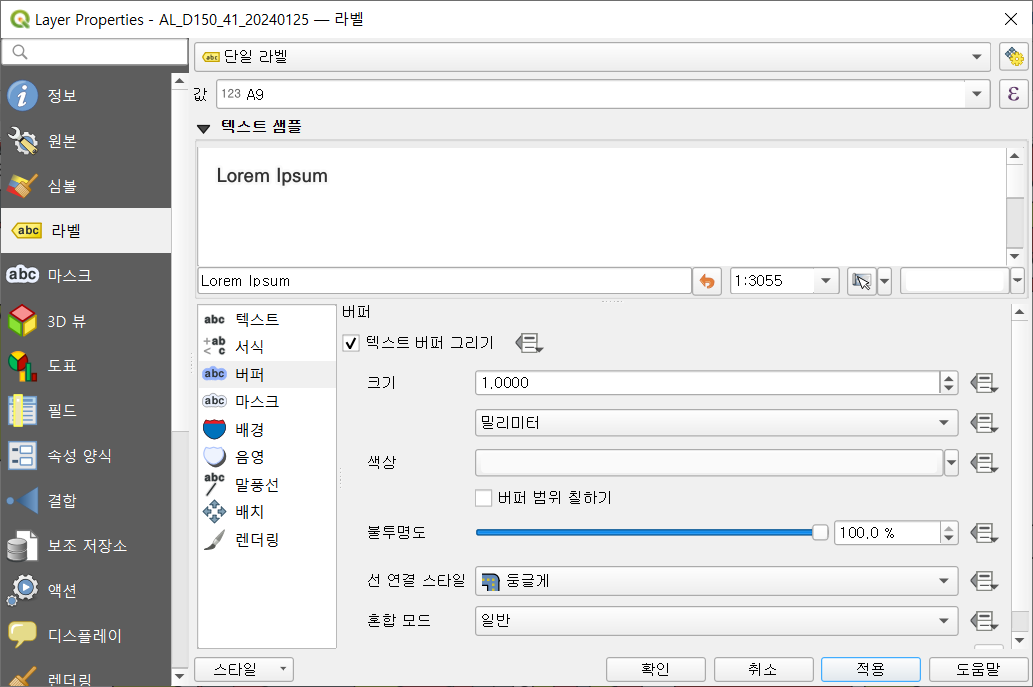
아래와 같이 표출되는데요, 숫자 세자리마다 콤마를 찍고 텍스트 색과 버퍼 색을 지정해서 개별공시지가 수치의 가시성을 높여보겠습니다.
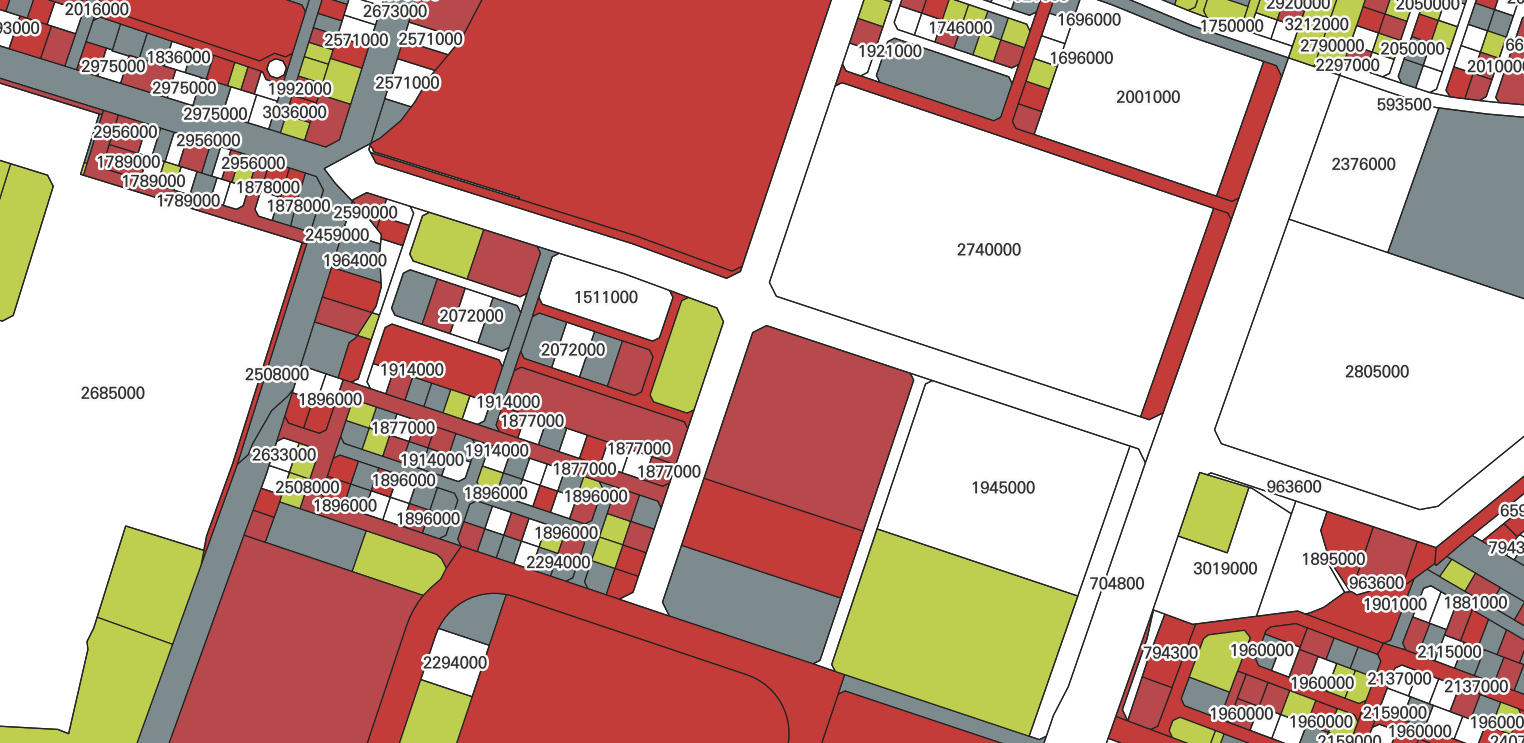
라벨은 format_number("A9")|| '원/㎡'으로 표현하고 텍스트 색은 노랑, 버퍼 색은 검정을 지정해 보겠습니다. 다른 레이어들도 동일한 스타일을 적용합니다.
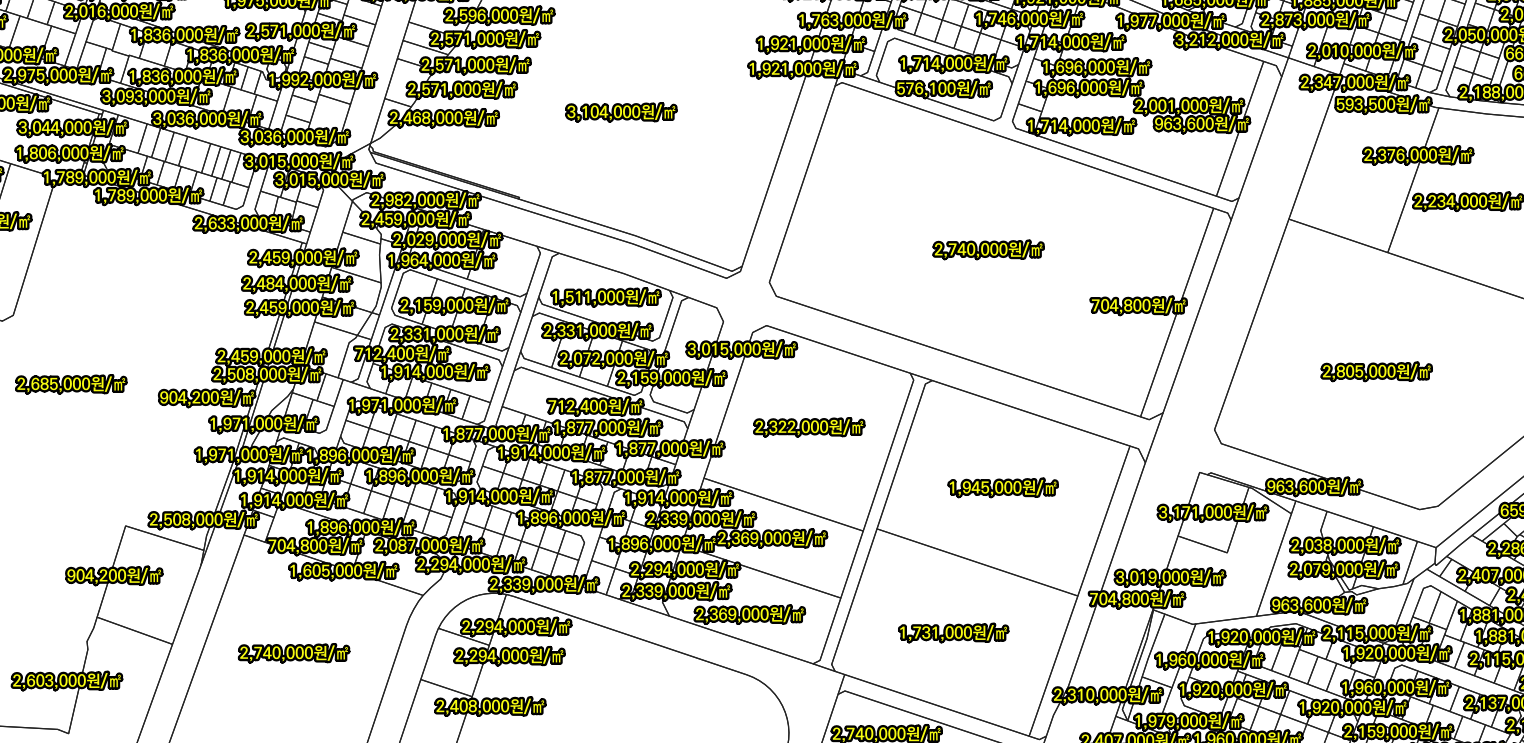
여기에 Vworld 레이어까지 추가하면 배경지도와 개별공시지가를 함께 확인하실 수 있습니다. Vworld 레이어는 레이어 패널에서 XYZ Tiles에 아래 Vworld.xml 파일을 추가하시면 됩니다.